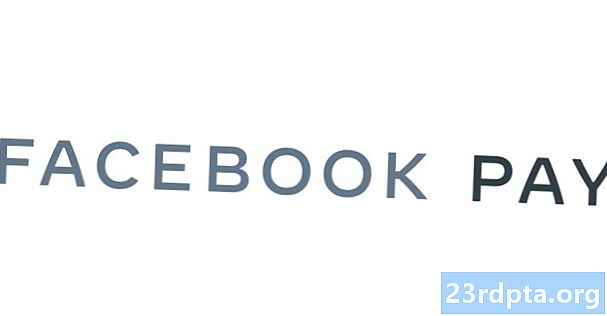Inhalt
- Mit Google
- Fotos und Videos
- Andere Dateien
- Einstellungen und Apps
- Andere Sicherungsoptionen verwenden
- Unerwurzeltes Telefon
- Verwurzelte Telefone
- Sichern auf Ihrem Computer
Telefone können Daten immer besser automatisch sichern, aber leider besteht immer die Möglichkeit, dass Sie Ihr Telefon verlieren oder es in Wasser fallen lassen und alles verlieren. Glücklicherweise gibt es viele Möglichkeiten, diese Daten zu sichern. So können Sie sicherstellen, dass Sie auch dann nicht all die peinlichen Fotos Ihrer Kinder verlieren, die Sie an ihrem 21. Geburtstag zeigen wollten, wenn etwas mit Ihrem Telefon passiert.
Egal, ob über Google, eine Drittanbieter-App oder Ihren Computer, hier erfahren Sie, wie Sie Telefone ordnungsgemäß sichern, um sicherzustellen, dass Sie sich nie in einer Situation befinden, in der Sie mit Datenverlust konfrontiert werden.
- Die besten Android Backup Apps
- So sichern Sie Ihre SMS-, MMS- und Anrufprotokolle automatisch
Mit Google
Das Sichern der meisten Ihrer Daten ist mit Google eigentlich ganz einfach und in den letzten Jahren viel einfacher geworden. Leider gibt es noch keine One-Stop-Backup-Methode für Android-Telefone über Google, aber es gibt Möglichkeiten, verschiedene Datentypen zu sichern. Beachten Sie jedoch, dass diese Optionen keine SMS-Nachrichten enthalten. Wir haben jedoch einen vollständigen Artikel, der Ihnen dabei helfen kann. So sichern Sie Ihre Daten mit Google.
Fotos und Videos

Wenn Sie Google Fotos noch nicht verwenden, sollten Sie dies tun. Der Dienst sichert automatisch jedes Foto und Video, das Sie in die Cloud aufnehmen, sodass Sie Ihre Medien nie wieder manuell sichern müssen. Wenn die Foto-App noch nicht auf Ihrem Telefon vorhanden ist, können Sie sie hier herunterladen. Nach der Installation müssen Sie sicherstellen, dass Fotos so eingestellt ist, dass Ihre Dateien automatisch gesichert werden. So geht's:
- Öffnen Sie die Google Fotos-App
- Gehen Sie im Menü zu Einstellungen
- Tippen Sie auf "Backup & Sync".
- Stellen Sie sicher, dass der Schalter eingeschaltet ist
Das Beste an Google Fotos? Sie können beliebig viele Dateien kostenlos hochladen. Fotos und Videos haben eine maximale Upload-Qualität von 1080p für die kostenlose unbegrenzte Speicheroption, die für die meisten Menschen ausreichen sollte. Wenn Sie die ursprüngliche Auflösungsqualität Ihrer Fotos und Videos beibehalten möchten, können Sie dies, dies wird jedoch auf die Speicherbeschränkungen von Google Drive angerechnet. So überprüfen Sie die Upload-Qualität Ihrer Google Fotos:
- Öffnen Sie die Google Fotos-App
- Gehen Sie im Menü zu Einstellungen
- Tippen Sie auf "Backup & Sync".
- Tippen Sie auf "Upload-Größe".
- Wählen Sie die gewünschte Option aus (Hohe Qualität mit kostenlosem unbegrenztem Speicherplatz oder Original mit Google Drive-Speicherplatzbeschränkungen).
Natürlich haben Sie wahrscheinlich mehr als nur Fotos und Videos auf Ihrem Handy. Hier sind einige Möglichkeiten, wie Sie die anderen Dateien sichern können:
Andere Dateien

Mit Google Drive können Sie Ihre anderen Dateien in der Cloud speichern, sodass Sie von jedem verbundenen Gerät aus darauf zugreifen können. Befolgen Sie diese Anweisungen, um Ordner und Dateien manuell hochzuladen:
- Laden Sie die Google Drive-App herunter, falls Sie sie noch nicht haben
- Drücken Sie in der App auf die Schaltfläche "+"
- Klicken Sie auf "Hochladen".
- Wählen Sie die zu sichernden Dateien aus
- Das ist es!
Einstellungen und Apps
Zum Sichern der Einstellungen und Apps Ihres Telefons möchten Sie den Android-Sicherungsdienst verwenden. Dieser Dienst sichert im Wesentlichen die von Ihnen verwendeten Apps und die Einstellungen, die Sie in den meisten Google-Apps ausgewählt haben, und erleichtert das Wiederherstellen dieser Einstellungen auf einem neuen Telefon. Eine vollständige Liste der mit Android Backup Service gesicherten Daten finden Sie hier. Befolgen Sie andernfalls die nachstehenden Anweisungen, um es zu aktivieren:
- Öffnen Sie die App "Einstellungen" Ihres Smartphones
- Scrollen Sie nach unten zu "Accounts and Backup" und tippen Sie darauf
- Tippen Sie auf "Sichern und Wiederherstellen".
- Aktivieren Sie den Schalter "Meine Daten sichern" und fügen Sie Ihr Konto hinzu, sofern es noch nicht vorhanden ist
Und das ist es! Ihr Gerät sollte jetzt so gut wie vollständig gesichert sein. Es sei denn, Sie möchten einen Drittanbieter-Service anstelle des von Google verwenden.
Andere Sicherungsoptionen verwenden

Die Dienste von Google sind großartig. Wenn Sie jedoch nach einer umfassenderen Lösung suchen, die alles auf einmal sichert, müssen Sie möglicherweise eine Drittanbieter-App verwenden.
Unerwurzeltes Telefon
Es gibt unzählige großartige Apps, mit denen Sie Ihre Daten sichern können, und eine der besten ist Super Backup & Restore. Sie können damit einzelne Elemente auf Ihrem Telefon sichern, z. B. Apps, Kontakte, SMS, Kalender, Sprachanrufe und mehr. Benutzer können festlegen, wo die Sicherungen später leichter gefunden werden können, und Sie können auch automatische Sicherungen sowie Sicherungen im Cloud-Speicher planen.
- Laden Sie Super Backup & Restore herunter
- Sie sehen eine Liste der Elementkategorien, die Sie sichern können (Bilder, Apps usw.).
- Wählen Sie aus, welche Kategorie Sie sichern möchten
- Wählen Sie die einzelnen Elemente aus, die Sie in Ihre Sicherung aufnehmen möchten
- Tippe auf "Backup"
Und das ist alles was dazu gehört. Einfach richtig?
Verwurzelte Telefone

Während die meisten Benutzer ihre Telefone nicht rooten müssen, um das zu sichern, was sie benötigen, kann das Rooten Ihres Telefons Ihnen helfen, ein paar weitere Dinge zu sichern. Durch das Rooten Ihres Telefons können Sie so gut wie alles auf Ihrem Telefon wiederherstellen, einschließlich App-Einstellungen, Systemdaten und sogar Wi-Fi-Passwörtern. Eine der am häufigsten verwendeten Apps zum Sichern eines gerooteten Telefons ist Titanium Backup. Während Titan Backup sicherlich sieht aus Etwas veraltet, ist es in der Tat eine sehr leistungsstarke App. So sichern Sie Ihre Dateien mit Titanium Backup:
- Laden Sie die App herunter und öffnen Sie sie
- Tippen Sie oben rechts auf die Menüschaltfläche und wählen Sie "Batch-Aktionen".
- Wählen Sie alles aus, was Sie sichern möchten
- Wenn Sie Ihr Gerät zum ersten Mal sichern, sollten Sie mindestens "Alle Benutzer-Apps sichern" und "Alle Systemdaten sichern" auswählen.
- Sie können auch wählen, ob Sie die Dateien auf Dropbox oder Google Drive sichern möchten, falls Sie Ihr Telefon verlieren sollten
- Sie können auch eine wiederherstellungskompatible ZIP-Sicherungsdatei erstellen
- Auf diese Weise wird sichergestellt, dass Sie Ihr Telefon auch dann von der Sicherungskopie wiederherstellen können, wenn die Systemdateien Ihres Telefons beschädigt werden oder etwas anderes passiert, das Sie daran hindert, Ihr Telefon zu starten
Eine vollständige Beschreibung von Titanium Backup und seiner Funktionsweise finden Sie hier.
Sichern auf Ihrem Computer
Anstatt Ihr Gerät in der Cloud oder auf dem Telefon selbst zu sichern, möchten Sie möglicherweise alle Ihre Dateien auf Ihrem Computer sichern, um später einfach darauf zugreifen zu können. Glücklicherweise ist dies ziemlich einfach und der Vorgang ist nahezu der gleiche, egal ob Sie ein Mac- oder PC-Benutzer sind. Mac-Benutzer müssen jedoch die Android File Transfer-App herunterladen und installieren. So sichern Sie Ihr Android-Gerät auf einem Computer:
- Schließen Sie Ihr Telefon mit Ihrem USB-Kabel an Ihren Computer an
- Gehen Sie unter Windows zu "Arbeitsplatz" und öffnen Sie den Speicher des Telefons
- Öffnen Sie auf dem Mac die Android-Dateiübertragung
- Ziehen Sie die zu sichernden Dateien in einen Ordner auf Ihrem Computer
Und das ist es!
Unabhängig davon, ob Sie eine vollständige Sicherung Ihres Geräts erstellen müssen oder nur sicherstellen möchten, dass Ihre Fotos nicht verloren gehen, sollte das Sichern Ihres Telefons nicht schwierig sein. Zum Glück ist es nicht! Wenn Sie bessere Möglichkeiten zur Sicherung Ihres Telefons finden, teilen Sie uns dies im Kommentarbereich mit.